क्या आप भी ब्लॉगर पर अपना ब्लॉग बनाना चाहते है तो पढिये पूरी जानकारी में|
Friends मैंने अपनी पिछली Last Post मे मैंने आपको कुछ Blogging Platform के बारे मे विस्तार से बताया था |अगर आपने नही पढ़ा तो मे आपको नीचे Link दिया है ,Click करके जरुर पढ़े |READ:- 1. What Is Blog In Hindi 2. Blogger vs Wordpress in hindi
आज मैं आपको उनमें से blogger platform जो कि google का एक विस्वसनीय platform है, के बारे में जानेगे |सभी blogging platform में Blogger सबसे आसान और पुराना होने के साथ-साथ free भी हँ | Blogger के लिये आपको बहुत ज्यादा Knowladge या कहे की Technical ज्ञान की जरूरत नही पडती है |Friends पहले मे आपको इसके फायदे और नुकसान के बारे मे बताता हूँ |
Blogger Platform के Profit
1.यह एक Free Service Platform है |
2.आप इसको आसानी से Use कर सकते है |
3.आप इसको Monotize कर सकते है |
Blogger Platform के Loss
1.इसमें अच्छे Blog Theme बहुत कम है |
2.Blogger आपके Blog का Onwer (मालिक)है ,इसलिए Google आपको बिना बताये इसको बंद या Block कर सकता है |
3.इसमें आपकी इच्छानुसार Plugins नही है,जो बाकि अन्य Blogging Platform पर उपलब्ध होते है| Friends ये तो हो गयी इसके feature की बात,अब बात करते है Main Topic की Blogger Blog कैसे बनाये | Friends मे आपको इसके बारे मे Step By Step Topic बताऊंगा जिनको Follow करके आप अपना Blogger Blog बना सकते है |
Creating A Blog on Blogger
Friends Blogger एक Google का Free Platform है,इसका मतलब आके पास Google Account होना जरूरी है |इसलिए Blog बनाने से पहले आप अपना एक Google Account खोल ले ,या Gmail पर आपकी एक Email Id बना ले |
Step-1
आप अपने Web Browser की Help से www.blogger.com वेबसाइट को Open करे |इसके अलावा आप Google Search मे जाकर Blogger टाइप करके भी Search कर सकते है |Blogger की Website भी आपके Gmail की तरह ही दीखता है |अब Website को Open होने के बाद Gmail Id टाइप करके उसका Password देकर Sign In करे |
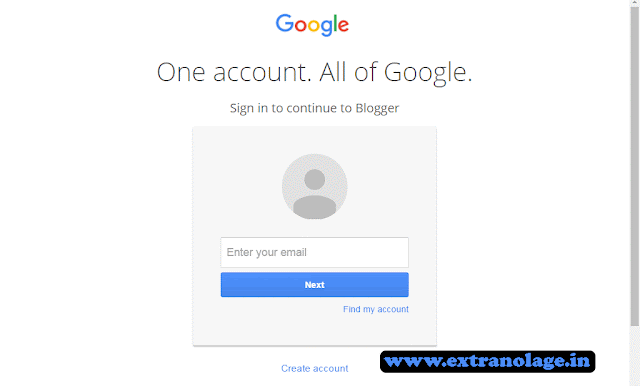 |
| GOOGLE ACCOUNT |
Step-2
Gmail Id से Log In करके आप Blogger के Dashboard पर आ जायेंगे,इस स्थान पर आप अपने सारे Blog देख सकते है |मतलब आप एक से अधिक ब्लॉग बनाते है तब,अभी तक आपका कोई ब्लॉग नही है |आपका Dashboard कुछ निचे दिए गये Image की तरह दिखेगा |
अब आपको इस पर एक New Blog का Button दिखेगा उस पर Click करके जेसे ही आप click करेंगे ,एक Pop-Up-Window Open होगा |
 |
| NEW BLOG IMAGE |
अब आपको Pop-Up-Window मे अपने Blog के Details देने होंगे,Top मे आप देख सकते है Title होगा |टाइटल मे आपको अपने Blog का नाम लिखना है ,जैसे जैसे मेरे Blog का नाम लिखा हुआ है |
www.extranolage.in
मैंने आपको समझाने के लिए "extranolage demo blog "लिखा है,Just इसके नीचे है Address Point |Address मे आपको अपने Blog का Website Address लिखना है,जैसे मेरे Blog का Address है
www.extranolage.blogspot.com
चलिए हम इसको विस्तार से समझते है,सबसे पहले मे www.extranolage.blogspot.com देकर आपको बताता हु |पर इस Id का Use मे पहले कर चूका हु,So आप इस Id को Use नही कर पाएंगे |इसलिए आपको अलग-अलग Address Type करने पड़ेंगे,अगर आपका Blog Address उपलब्ध नही होगा तो "Sorry This Blog Address Is Not Available "का Message Show होगा |
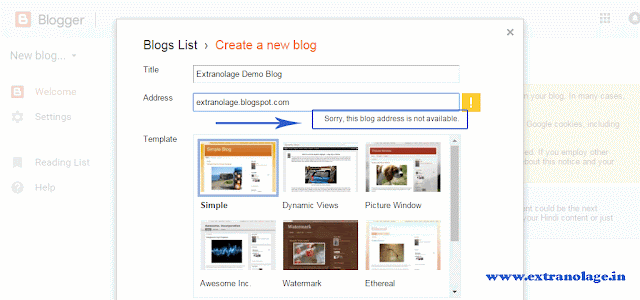 |
| BLOG ADDRESS |
दोस्तों आप दूसरा Address Type करके देख सकते है,जैसे मे extranolagedemo.blogspot.com उपयोग करता हु| तो यह Id उपलब्ध है ,इसके बाद "This Blog Address Is Aviaible"का Message Show होगा |इसके बाद आप अपनी इच्छानुसार Templete Select कीजिये |आप चाहे तो Select नही भी कर सकते हो |
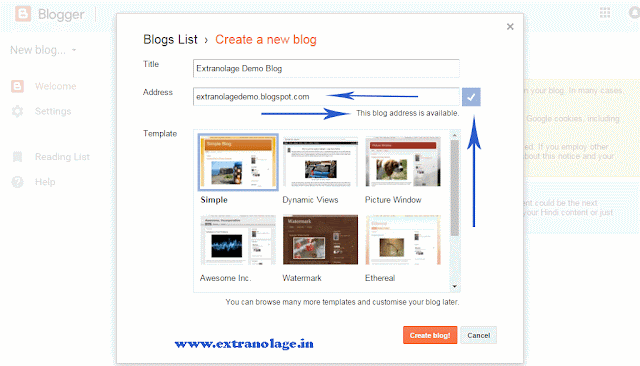 |
| BLOG ADDRESS |
अब आपको Last मे "Create Blog"के Button पर Click कीजिये,और आपका Blog बनकर तैयार हो जायेगा |आप नीचे दी गयी Image मे Blogger Dashboard पर यह Message देख सकते है |
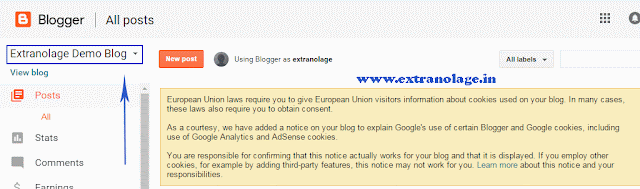 |
| BLOG ADDRESS |
Step-4
अब आप View Blog के Button पर Click करके देख सकते है,और आप अपने Blog Website पर Post करने के लिए Ready है |
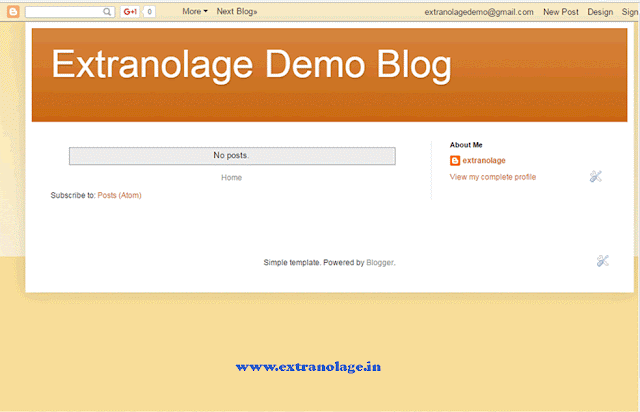 |
| DEMO BLOG |
इस तरह आप उपर दिए गये Steps को Follow करने के बाद आपका Blog उपर दी गयी Image की तरह दिखेगा |Friends इस तरह से आप देख सकते है,की मैंने अभी तक कोई Post नही किया है |मतलब अभी तक सिर्फ Blog बना है,इसमें कुछ Post नही किया है|
Friends मुझे उम्मीद है की आप को यह Post अच्छी लगी होगी | और मुझे ये तब ही पता लगेगा जब आप मेरे पोस्ट में सवाल जवाब करेंगे और पोस्ट पर कमेंट करेंगे |इसलिए Comment जरुर करे और ज्यादा व New जानकारी के लिए Subscribe करे | Subscribe करने क लिए आप अपना Email Id Subscribe Box मे Enter करे | इससे आपको मेरी New Post का Update अपने आप मिल जायेगा | Friends इस Post को अपने दोस्तों के साथ जरुर Share करे |
EmoticonEmoticon